Integrar no Microsoft Purview para proteção de informações
Microsoft Defender for Cloud Apps permite-lhe aplicar automaticamente etiquetas de confidencialidade do Microsoft Purview. Estas etiquetas são aplicadas a ficheiros como uma ação de governação de política de ficheiros e, dependendo da configuração da etiqueta, podem aplicar encriptação para proteção adicional. Também pode investigar ficheiros ao filtrar a etiqueta de confidencialidade aplicada no portal do Defender for Cloud Apps. A utilização de etiquetas permite uma maior visibilidade e controlo dos seus dados confidenciais na cloud. Integrar o Microsoft Purview com Defender for Cloud Apps é tão fácil como selecionar uma única caixa de verificação.
Ao integrar o Microsoft Purview no Defender for Cloud Apps, pode utilizar todo o poder dos serviços e dos ficheiros seguros na sua cloud, incluindo:
- A capacidade de aplicar etiquetas de confidencialidade como uma ação de governação a ficheiros que correspondam a políticas específicas
- A capacidade de ver todos os ficheiros classificados numa localização central
- A capacidade de investigar de acordo com o nível de classificação e quantificar a exposição de dados confidenciais nas suas aplicações na cloud
- A capacidade de criar políticas para garantir que os ficheiros classificados estão a ser processados corretamente
Pré-requisitos
Nota
Para ativar esta funcionalidade, precisa de uma licença Defender for Cloud Apps e de uma licença do Microsoft Purview. Assim que ambas as licenças estiverem implementadas, Defender for Cloud Apps sincroniza as etiquetas da organização a partir do Microsoft Purview.
- Para trabalhar com a integração do Microsoft Purview, tem de ativar o Conector de aplicações para o Microsoft 365.
Para Defender for Cloud Apps aplicar etiquetas de confidencialidade, estas têm de ser publicadas como parte de uma política de etiquetas de confidencialidade no Microsoft Purview.
Defender for Cloud Apps atualmente suporta a aplicação de etiquetas de confidencialidade do Microsoft Purview para os seguintes tipos de ficheiro:
- Word: docm, docx, dotm, dotx
- Excel: xlam, xlsm, xlsx, xltx
- PowerPoint: potm, potx, ppsx, ppsm, pptm, pptx
- PDF
Nota
Para PDF, tem de utilizar etiquetas unificadas.
Esta funcionalidade está atualmente disponível para ficheiros armazenados no Box, Google Workspace, SharePoint Online e OneDrive. Serão suportadas mais aplicações na cloud em versões futuras.
Como funciona
Pode ver as etiquetas de confidencialidade do Microsoft Purview no Defender for Cloud Apps. Assim que integrar Defender for Cloud Apps com o Microsoft Purview, Defender for Cloud Apps analisa os ficheiros da seguinte forma:
Defender for Cloud Apps obtém a lista de todas as etiquetas de confidencialidade utilizadas no seu inquilino. Esta ação é efetuada a cada hora para manter a lista atualizada.
Defender for Cloud Apps, em seguida, analisa os ficheiros quanto a etiquetas de confidencialidade, da seguinte forma:
- Se tiver ativado a análise automática, todos os ficheiros novos ou modificados serão adicionados à fila de análise e todos os ficheiros e repositórios existentes serão analisados.
- Se definir uma política de ficheiros para procurar etiquetas de confidencialidade, estes ficheiros são adicionados à fila de análise para obter etiquetas de confidencialidade.
Conforme indicado, estas análises destinam-se às etiquetas de confidencialidade detetadas na análise inicial Defender for Cloud Apps faz para ver que etiquetas de confidencialidade são utilizadas no seu inquilino. As etiquetas externas, etiquetas de classificação definidas por alguém externo ao seu inquilino, são adicionadas à lista de etiquetas de classificação. Se não quiser analisar estes dados, selecione a caixa de verificação Analisar apenas ficheiros da Microsoft Information Protection etiquetas de confidencialidade e avisos de inspeção de conteúdo a partir deste inquilino.
Depois de ativar o Microsoft Purview no Defender for Cloud Apps, todos os novos ficheiros adicionados às suas aplicações na nuvem ligadas serão analisados quanto a etiquetas de confidencialidade.
Pode criar novas políticas no Defender for Cloud Apps que apliquem automaticamente as etiquetas de confidencialidade.
Limites de integração
Tenha em atenção os seguintes limites ao utilizar etiquetas do Microsoft Purview com Defender for Cloud Apps.
| Limite | Descrição |
|---|---|
| Ficheiros com etiquetas ou proteção aplicadas fora do Defender for Cloud Apps | As etiquetas desprotegidas aplicadas fora do Defender for Cloud Apps podem ser substituídas por Defender for Cloud Apps, mas não podem ser removidas.
Defender for Cloud Apps não é possível remover etiquetas com proteção contra ficheiros etiquetados fora do Defender for Cloud Apps. Para analisar ficheiros com proteção aplicada fora das aplicações do Defender para Cloud, conceda permissões para inspecionar o conteúdo de ficheiros protegidos. |
| Ficheiros etiquetados por Defender for Cloud Apps | Defender for Cloud Apps não substitui etiquetas em ficheiros que já foram etiquetados por Defender for Cloud Apps. |
| Ficheiros protegidos por palavra-passe | Defender for Cloud Apps não consegue ler etiquetas em ficheiros protegidos por palavra-passe. |
| Ficheiros vazios | Os ficheiros vazios não são etiquetados por Defender for Cloud Apps. |
| Bibliotecas que necessitam de finalização da compra | Defender for Cloud Apps não consegue etiquetar ficheiros localizados em bibliotecas configuradas para exigir a finalização da compra. |
| Requisitos de âmbito | Para Defender for Cloud Apps reconhecer uma etiqueta de confidencialidade, o âmbito da etiqueta no Purview tem de ser configurado para, pelo menos, Ficheiros e E-mails. |
Nota
O Microsoft Purview é a principal solução da Microsoft para serviços de etiquetagem. Para obter mais informações, consulte a documentação do Microsoft Purview.
Como integrar o Microsoft Purview no Defender for Cloud Apps
Ativar o Microsoft Purview
Tudo o que tem de fazer para integrar o Microsoft Purview no Defender for Cloud Apps é selecionar uma única caixa de verificação. Ao ativar a análise automática, ativa a pesquisa de etiquetas de confidencialidade do Microsoft Purview nos seus ficheiros do Microsoft 365 sem a necessidade de criar uma política. Depois de a ativar, se tiver ficheiros no seu ambiente na cloud etiquetados com etiquetas de confidencialidade do Microsoft Purview, irá vê-los no Defender for Cloud Apps.
Para ativar Defender for Cloud Apps para analisar ficheiros com a inspeção de conteúdo ativada para etiquetas de confidencialidade:
No Portal do Microsoft Defender, selecione Definições. Em seguida, selecione Aplicações na Cloud. Em seguida, aceda a Information Protection ->Microsoft Information Protection.
Em Definições do Microsoft Information Protection, selecione Analisar automaticamente novos ficheiros para obter etiquetas de confidencialidade do Microsoft Information Protection e avisos de inspeção de conteúdo.
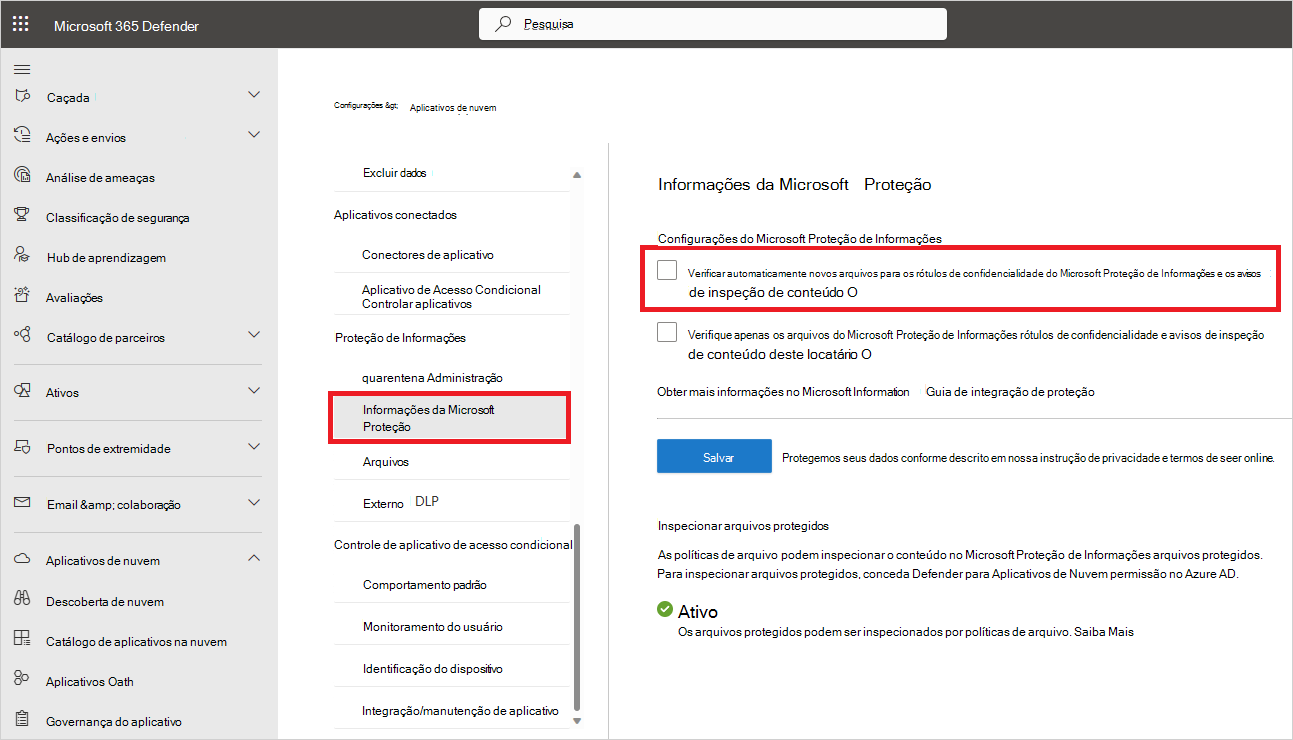
Depois de ativar o Microsoft Purview, poderá ver ficheiros com etiquetas de confidencialidade e filtre-os por etiqueta no Defender for Cloud Apps. Depois de Defender for Cloud Apps estar ligado à aplicação na cloud, poderá utilizar as funcionalidades de integração do Microsoft Purview para aplicar etiquetas de confidencialidade do Microsoft Purview (com ou sem encriptação) no Defender for Cloud Apps ao adicioná-los diretamente aos ficheiros ou ao configurar uma política de ficheiros para aplicar etiquetas de confidencialidade automaticamente como uma ação de governação.
Nota
A análise automática não analisa os ficheiros existentes até serem modificados novamente. Para procurar etiquetas de confidencialidade nos ficheiros existentes do Microsoft Purview, tem de ter, pelo menos, uma Política de ficheiros que inclua a inspeção de conteúdo. Se não tiver nenhuma, crie uma nova Política de ficheiros, elimine todos os filtros predefinidos, em Método de inspeção , selecione DLP Incorporado. No campo Inspeção de conteúdo , selecione Incluir ficheiros que correspondam a uma expressão predefinida , selecione qualquer valor predefinido e guarde a política. Isto permite a inspeção de conteúdo, que deteta automaticamente etiquetas de confidencialidade do Microsoft Purview.
Definir etiquetas internas e externas
Por predefinição, Defender for Cloud Apps analisa as etiquetas de confidencialidade que foram definidas na sua organização e as externas definidas por outras organizações.
Para ignorar as etiquetas de confidencialidade definidas como externas à sua organização, aceda ao Portal do Microsoft Defender e selecione Definições. Em seguida, selecione Aplicações na Cloud. Em Information Protection, selecione Microsoft Information Protection. Em seguida, selecione Apenas analisar ficheiros para Microsoft Information Protection etiquetas de confidencialidade e avisos de inspeção de conteúdo deste inquilino.
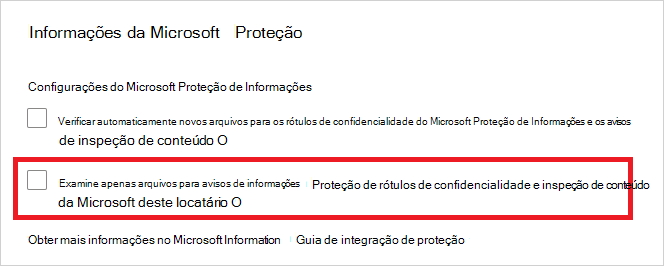
Aplicar etiquetas diretamente a ficheiros
No portal do Microsoft Defender, em Aplicações na Cloud, selecione Ficheiros. Em seguida, selecione o ficheiro que pretende proteger. Selecione os três pontos no final da linha do ficheiro e, em seguida, selecione Aplicar etiqueta de confidencialidade.
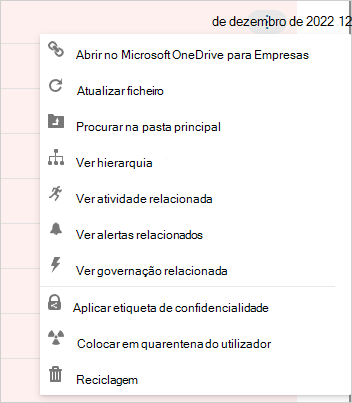
Nota
Defender for Cloud Apps pode aplicar o Microsoft Purview em ficheiros com até 30 MB.
Escolha uma das etiquetas de confidencialidade da sua organização para aplicar ao ficheiro e selecione Aplicar.
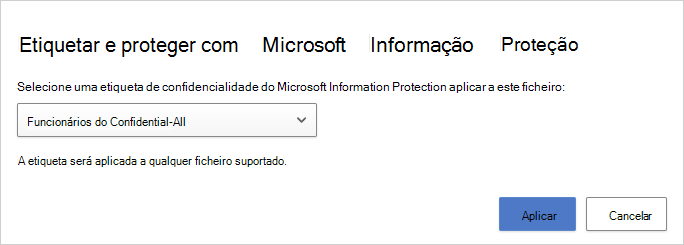
Depois de escolher uma etiqueta de confidencialidade e selecionar Aplicar, Defender for Cloud Apps aplicará a etiqueta de confidencialidade ao ficheiro original.
Também pode remover etiquetas de confidencialidade ao selecionar a opção Remover etiqueta de confidencialidade .
Para obter mais informações sobre como Defender for Cloud Apps e o Microsoft Purview funcionam em conjunto, consulte Aplicar automaticamente etiquetas de confidencialidade do Microsoft Purview.
Etiquetar ficheiros automaticamente
Pode aplicar automaticamente etiquetas de confidencialidade a ficheiros ao criar uma política de ficheiros e definir Aplicar etiqueta de confidencialidade como a ação de governação.
Siga estas instruções para criar a política de ficheiros:
Criar uma política de ficheiros.
Defina a política para incluir o tipo de ficheiro que pretende detetar. Por exemplo, selecione todos os ficheiros em que o Nível de acesso não seja igual a Interno e em que a UO do Proprietário seja igual à sua equipa financeira.
Em ações de governação da aplicação relevante, selecione Aplicar etiqueta de confidencialidade e, em seguida, selecione o tipo de etiqueta.
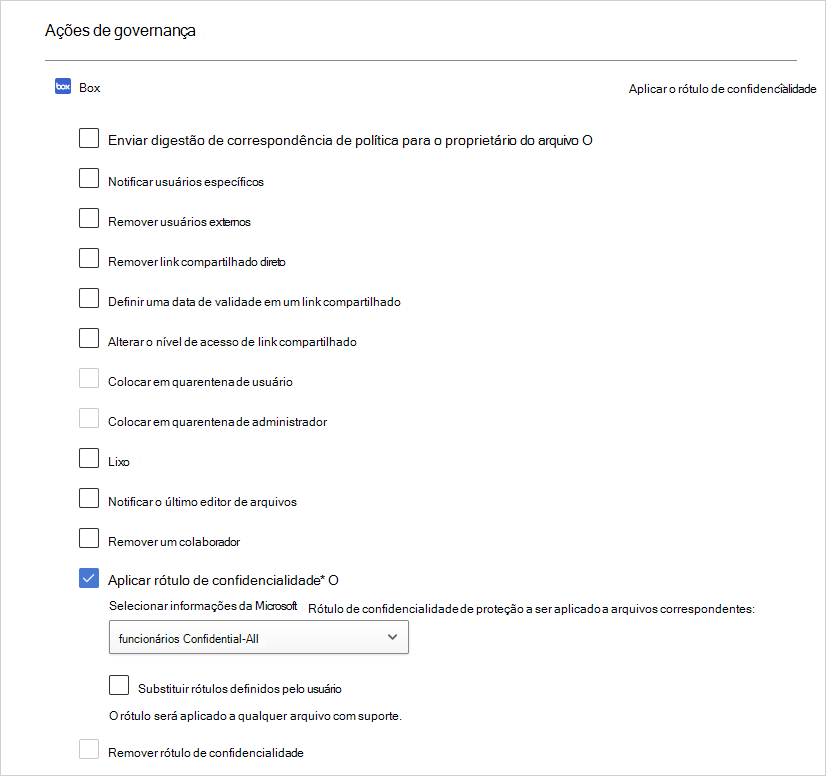
Nota
- A capacidade de aplicar uma etiqueta de confidencialidade é uma capacidade poderosa. Para proteger os clientes de aplicarem erradamente uma etiqueta a um grande número de ficheiros, como precaução de segurança, existe um limite diário de 100 Aplicar ações de etiqueta por aplicação, por inquilino. Após o limite diário ser atingido, a ação aplicar etiqueta é interrompida temporariamente e continua automaticamente no dia seguinte (depois das 12:00 UTC).
- Quando uma política é desativada, todas as tarefas de etiquetagem pendentes para essa política são suspensas.
- Na configuração da etiqueta, as permissões têm de ser atribuídas a qualquer utilizador autenticado, ou a todos os utilizadores na sua organização, para Defender for Cloud Apps ler informações de etiqueta.
Controlar a exposição de ficheiros
Por exemplo, digamos que rotulou o seguinte documento com uma etiqueta de confidencialidade do Microsoft Purview:
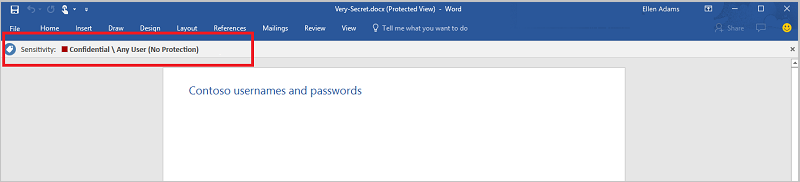
Pode ver este documento no Defender for Cloud Apps ao filtrar a etiqueta de confidencialidade do Microsoft Purview na página Ficheiros.
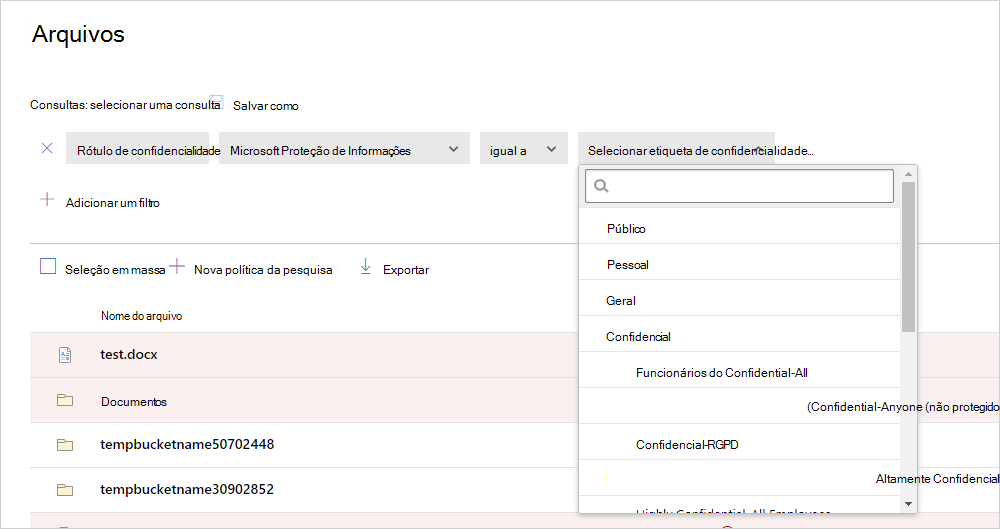
Pode obter mais informações sobre estes ficheiros e as respetivas etiquetas de confidencialidade na gaveta de ficheiros. Basta selecionar o ficheiro relevante na página Ficheiros e verificar se tem uma etiqueta de confidencialidade.
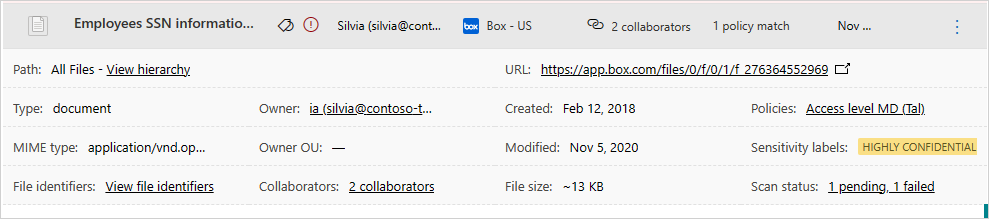
Em seguida, pode criar políticas de ficheiros no Defender for Cloud Apps para controlar ficheiros partilhados de forma inadequada e localizar ficheiros etiquetados e que foram modificados recentemente.
- Pode criar uma política que aplique automaticamente uma etiqueta de confidencialidade a ficheiros específicos.
- Também pode acionar alertas sobre atividades relacionadas com a classificação de ficheiros.
Nota
Quando as etiquetas de confidencialidade são desativadas num ficheiro, as etiquetas desativadas aparecem como desativadas no Defender for Cloud Apps. As etiquetas eliminadas não são apresentadas.
Política de exemplo – dados confidenciais partilhados externamente no Box:
Criar uma política de ficheiros.
Defina o nome, a gravidade e a categoria da política.
Adicione os seguintes filtros para localizar todos os dados confidenciais que são partilhados externamente no Box:
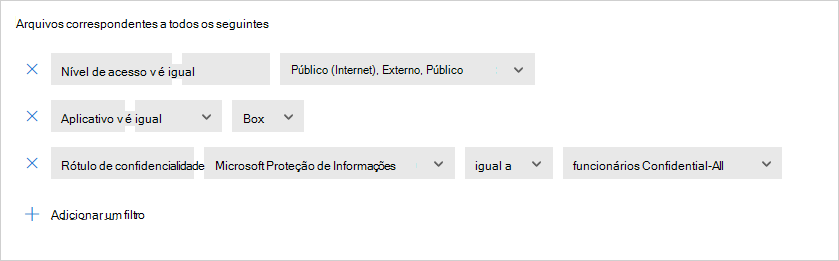
Política de exemplo – dados restritos que foram modificados recentemente fora da pasta Dados do Cliente no SharePoint:
Criar uma política de ficheiros.
Defina o nome, a gravidade e a categoria da política.
Adicione os seguintes filtros para localizar todos os ficheiros restritos modificados recentemente, excluindo a pasta Dados do Cliente na opção de seleção de pastas:
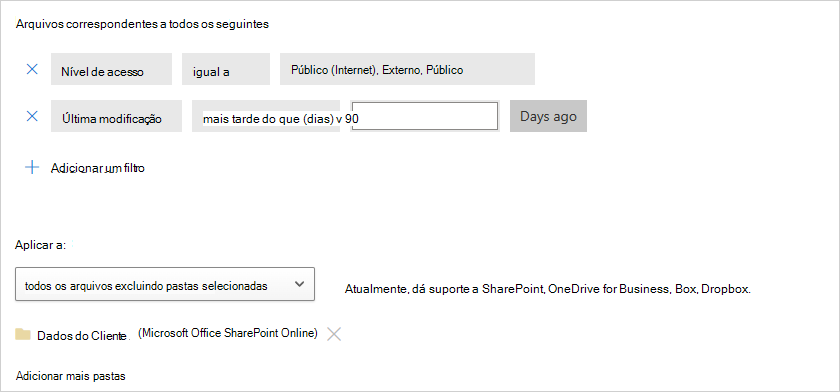
Também pode optar por definir alertas, notificação do utilizador ou tomar medidas imediatas para estas políticas. Saiba mais sobre as ações de governação.
Saiba mais sobre o Microsoft Purview.
Passos seguintes
Se tiver algum problema, estamos aqui para ajudar. Para obter assistência ou suporte para o problema do produto, abra um pedido de suporte.